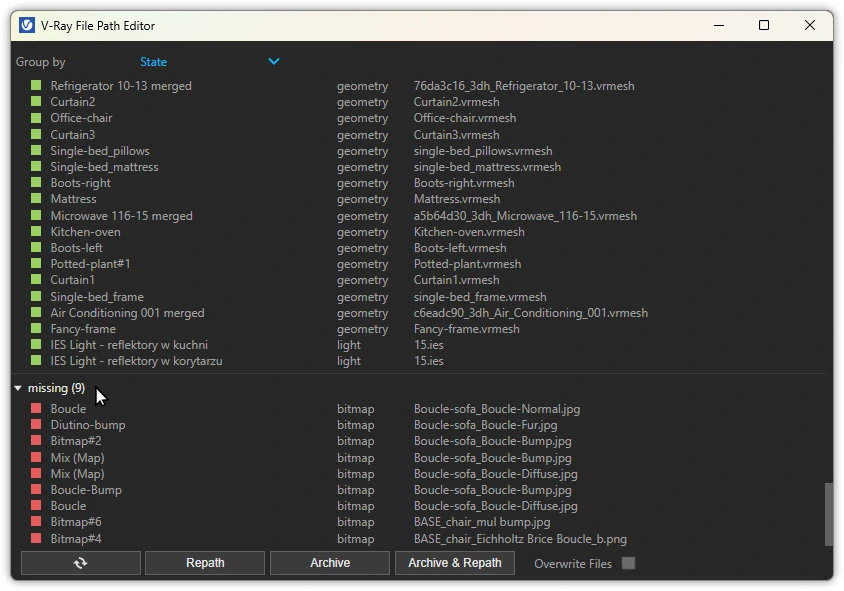Data publikacji: 17-09-2024 | Data aktualizacji: 18-09-2024 | Autor: Piotr Kurpiewski
Jak znaleźć i naprawić brakujące tekstury w SketchUpie?
Masz dość problemów z brakującymi teksturami w V-Rayu do SketchUpa? Czy Twoje rendery tracą na jakości po przeniesieniu projektu na inny komputer lub pobraniu pliku od kogoś innego? W naszym najnowszym artykule odkrywamy, jak szybko i skutecznie naprawić ten problem za pomocą narzędzia File Path Editor w V-Ray. Przedstawiamy krok po kroku, jak przywrócić utracone tekstury i zapewnić, że Twoje projekty zawsze będą wyglądać perfekcyjnie. Dodatkowo, dzielimy się praktycznymi wskazówkami, które pomogą Ci uniknąć takich sytuacji w przyszłości. Nie pozwól, aby brakujące tekstury hamowały Twoją kreatywność — dowiedz się, jak sobie z nimi radzić!
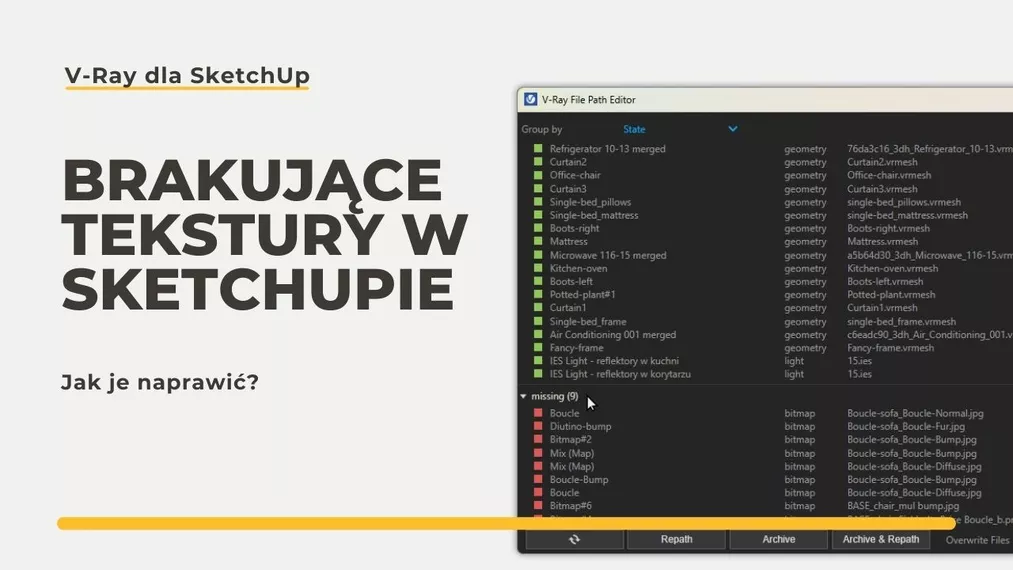
Kiedy pobierasz plik .skp lub przenosisz model między komputerami, często zdarza się, że tekstury nie są poprawnie załadowane. Brakujące tekstury w V-Rayu do SketchUpa mogą znacząco wpłynąć na jakość renderów i utrudnić pracę nad projektem. W tym artykule omówimy, jak rozwiązać ten problem.
Przyczyny problemu brakujących tekstur w Sketchupie
SketchUp ma ograniczenia w zapamiętywaniu tekstur. Przechowuje tylko podstawowe tekstury Diffuse tymczasowo, co oznacza, że po przeniesieniu pliku mogą one zostać utracone. Jeśli korzystasz z V-Raya, Twoje materiały mogą zawierać dodatkowe tekstury, takie jak Bump czy Roughness. Niestety, SketchUp nie przechowuje informacji o tych plikach, co prowadzi do problemów z ich odnalezieniem po przeniesieniu projektu.
Skutki braku dodatkowych tekstur
Brakujące tekstury wpływają negatywnie na jakość renderów. Modele mogą wyglądać płasko lub nienaturalnie, a efekty, takie jak nierówności powierzchni czy odbicia, nie będą widoczne. Kiedy V-Ray nie może odnaleźć ścieżki Diffuse, to nadaje materiałowi domyślny, szary kolor. Drewno wyglądające normalnie w SketchUpie po wyrenderowaniu może w ogóle go nie przypominać. Całe to zamieszanie może skutkować dodatkową pracą i niepotrzebnymi opóźnieniami w realizacji projektu.
File Path Editor to rozwiązanie problemu brakujących tekstur
Aby naprawić brakujące tekstury, należy skorzystać z narzędzia File Path Editor w V-Ray. To narzędzie pozwala zarządzać ścieżkami do plików tekstur i łatwo je aktualizować. Możemy je znaleźć w menu V-Raya w SketchUpie.
Oznaczenia kolorystyczne w File Path Editorze
W File Path Editorze tekstury są oznaczone różnymi kolorami, co ułatwia identyfikację problemów:
- Zielone: Tekstury z poprawną ścieżką. Wszystko jest w porządku i nie wymagają interwencji.
- Żółte: Tekstury, o których V-Ray przechowuje tymczasowe informacje. Mogą działać poprawnie teraz, ale mogą sprawiać problemy w przyszłości.
- Czerwone: Tekstury, które "zgubiły" swoją lokalizację. Wymagają natychmiastowej uwagi, aby przywrócić ich poprawne działanie.
Naprawa brakujących tekstur w Sketchupie, krok po kroku
Naprawa brakujących tekstur za pomocą File Path Editora jest procesem prostym, ale wymaga dokładności. Poniżej przedstawiono szczegółowe instrukcje:
- Aby rozpocząć, otwórz SketchUpa i załaduj swój projekt. Następnie przejdź do menu V-Raya, które zwykle znajduje się na pasku narzędzi lub w menu głównym programu. Wybierz opcję File Path Editor, aby otworzyć narzędzie do zarządzania ścieżkami plików tekstur.

- Po otwarciu File Path Editora zobaczysz listę wszystkich tekstur użytych w projekcie. Tekstury będą oznaczone kolorami: zielonym, żółtym lub czerwonym, w zależności od ich statusu. Skup się na teksturach oznaczonych na żółto i czerwono, ponieważ to one wymagają uwagi.
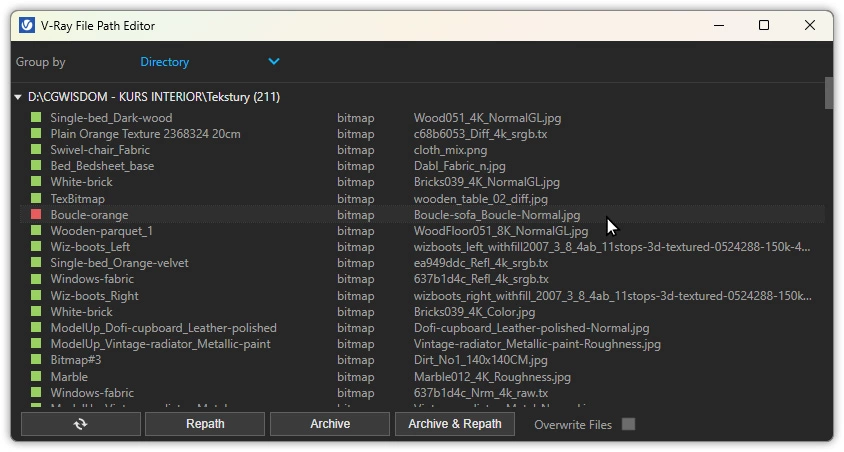
- Kliknij na teksturę oznaczoną na czerwono, aby ją wybrać. Możesz wybrać jedną lub kilka tekstur jednocześnie, przytrzymując klawisz Ctrl podczas klikania. Po zaznaczeniu tekstur kliknij przycisk Repath, który znajduje się w oknie File Path Editora.
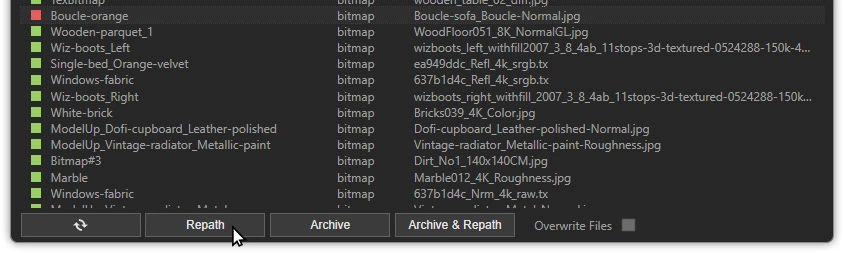
- Po kliknięciu Repath otworzy się okno dialogowe, w którym możesz wskazać nową lokalizację pliku tekstury na dysku lokalnym. Przejdź do folderu, w którym znajduje się oryginalny plik tekstury, wybierz go i kliknij Otwórz. Upewnij się, że wskazujesz poprawny plik, aby uniknąć dalszych problemów.
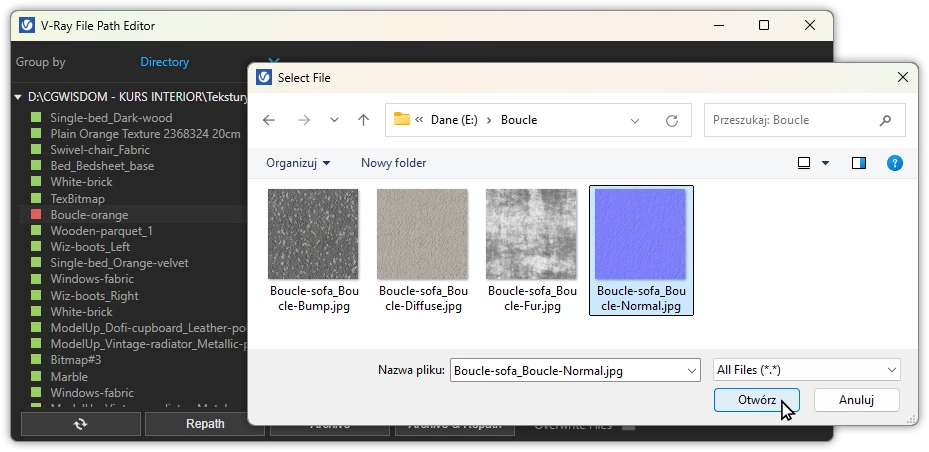
- Po zaktualizowaniu ścieżki pliku status tekstury powinien zmienić się na zielony, co oznacza, że ścieżka została poprawnie zaktualizowana. Powtórz ten proces dla wszystkich tekstur oznaczonych na czerwono i żółto. Dla tekstur żółtych procedura jest taka sama, ale warto zwrócić uwagę, że mogą one działać poprawnie, dopóki nie zostaną przeniesione lub usunięte. Dlatego warto zaktualizować także ich ścieżki, aby zapobiec przyszłym problemom.

- Po zakończeniu aktualizacji wszystkich ścieżek zamknij File Path Editora i wykonaj testowy render, aby upewnić się, że wszystkie tekstury są poprawnie załadowane. Jeśli zauważysz jakiekolwiek problemy, wróć do narzędzia i sprawdź, czy wszystkie ścieżki są poprawne.
Praktyczne wskazówki
Aby uniknąć problemów z brakującymi teksturami w przyszłości, warto zastosować kilka dobrych praktyk. Po pierwsze, zawsze przechowuj wszystkie pliki projektowe i tekstury w spójnych i zorganizowanych folderach. Dobrym pomysłem jest utworzenie jednego głównego folderu dla każdego projektu, w którym znajdą się podfoldery na modele, tekstury, renderingi itp. Dzięki temu wszystkie niezbędne pliki będą w jednym miejscu, co ułatwi ich przenoszenie i zarządzanie nimi.
Po drugie, przy przenoszeniu projektu między komputerami zawsze kopiuj cały folder projektu, wraz ze wszystkimi podfolderami. Unikaj kopiowania tylko pliku .skp, ponieważ może to prowadzić do utraty powiązań z teksturami. Jeśli to możliwe, korzystaj z funkcji zapisu pliku w V-Ray, czyli Pack Project. Funkcja ta zbiera wszystkie powiązane pliki i zapisuje je w jednym archiwum, co ułatwia przenoszenie projektu.
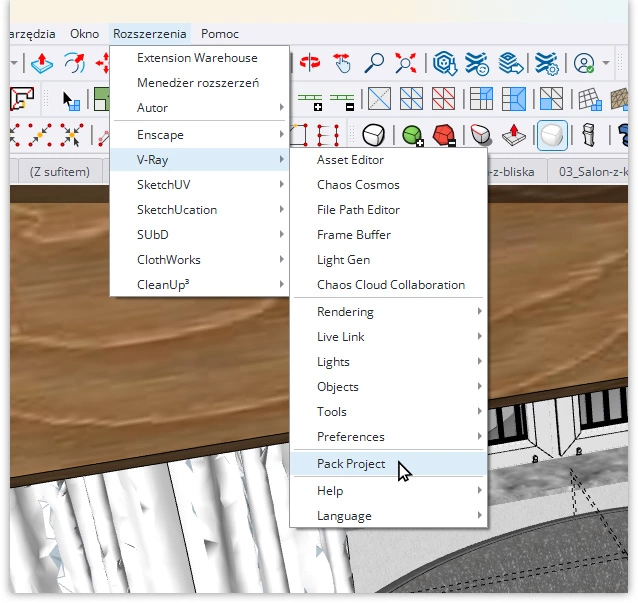
Po trzecie, regularnie sprawdzaj połączenia tekstur w dużych projektach. Im większy i bardziej skomplikowany projekt, tym większe ryzyko, że jakieś tekstury zostaną utracone lub źle załadowane. Korzystanie z File Path Editora jako narzędzia prewencyjnego pozwoli Ci szybko wykryć i naprawić potencjalne problemy, zanim wpłyną one na ostateczny render.
Wreszcie, warto tworzyć kopie zapasowe projektów i tekstur. Regularne tworzenie kopii zapasowych na zewnętrznych dyskach lub w chmurze zapewni, że nawet w przypadku awarii sprzętu lub utraty danych będziesz mógł szybko odzyskać swoje pliki i kontynuować pracę bez większych przeszkód.
ZOBACZ KURS - SKETCHUP OD PODSTAW DLA POCZĄTKUJĄCYCH
Podsumowanie
Brakujące tekstury w V-Rayu do SketchUpa mogą być frustrującym problemem, ale dzięki narzędziu File Path Editor można go łatwo rozwiązać. Prawidłowe zarządzanie ścieżkami do plików tekstur jest kluczowe dla utrzymania jakości renderów i efektywnej pracy nad projektem. Pamiętaj o dobrych praktykach związanych z organizacją plików i regularnym sprawdzaniem połączeń tekstur.
Jeśli chcesz dowiedzieć się więcej o użyciu File Path Editora i innych zaawansowanych narzędzi V-Ray, koniecznie sprawdź nasze kursy ze SketchUpa, a w szczególności Kurs Sketchup + Vray 6 - Szkolenie wizualizacji wnętrz od podstaw. Dzięki niemu nauczysz się nie tylko naprawiać brakujące tekstury, ale przede wszystkim tworzyć zachwycające wizualizacje architektoniczne.
Przeczytaj o programie Sketchup na naszym blogu
-
![Sketchup - Co to za program i czy jest dla mnie?]()
Sketchup - Co to za program i czy jest dla mnie?
Zastanawiasz się, czy SketchUp jest dla Ciebie? Poznaj jego możliwości, zalety i wady. Sprawdź, dlaczego wybierają go architekci! -
![SketchUp - Skąd pobrać i jak zainstalować popularne oprogramowanie?]()
SketchUp - Skąd pobrać i jak zainstalować popularne oprogramowanie?
Dowiedz się, skąd bezpiecznie pobrać SketchUp i jak go zainstalować krok po kroku. Poznaj różnice między wersjami i rozpocznij modelowanie 3D! -
![Jakie są zalety i ograniczenia SketchUp w porównaniu do bardziej zaawansowanych narzędzi CAD?]()
Jakie są zalety i ograniczenia SketchUp w porównaniu do bardziej zaawansowanych narzędzi CAD?
Zastanawiasz się, czy SketchUp wystarczy do Twoich projektów? Poznaj jego mocne strony i ograniczenia w porównaniu z programami CAD! -
![Modele 3D w sprzedaży nieruchomości - jak podnoszą atrakcyjność oferty?]()
Modele 3D w sprzedaży nieruchomości - jak podnoszą atrakcyjność oferty?
Dowiedz się w jaki sposób wykorzystanie modelu 3d może pomóc w sprzedaży nieruchomości.
Chcesz poznać program Sketchup? Sprawdź nasz darmowy kurs online!

Jakiego oprogramowania chcesz się nauczyć?
-
Sketchup
Liczba dostępnych kursów: 35
Łączny czas trwania kursów: 186 godzin![]()
-
3ds Max
Liczba dostępnych kursów: 28
Łączny czas trwania kursów: 322 godzin![]()
-
Archicad
Liczba dostępnych kursów: 25
Łączny czas trwania kursów: 138 godzin![]()
-
Revit
Liczba dostępnych kursów: 18
Łączny czas trwania kursów: 89 godzin![]()
Szukasz czegoś innego?